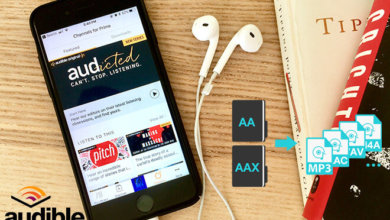Mẹo một phút để chuyển đổi AAX sang MP3

Tôi cho rằng bạn đã có một số tệp AAX được lưu trữ trên máy tính của mình (nếu chưa, hãy đọc Cách tải sách Audible xuống PC hoặc Mac ). Các tệp AAX được tải xuống từ ứng dụng Audible hoặc Trang web có thể nghe được ). Bằng cách chuyển đổi AAX sang MP3, bạn có thể thưởng thức các tệp sách nói AAX mà không có bất kỳ giới hạn nào.
Cách chuyển đổi AAX sang MP3 trên Windows và Mac
Bước 1. Tải xuống và cài đặt Bộ chuyển đổi âm thanh
Bộ chuyển đổi âm thanh là phần mềm máy tính chuyên chuyển đổi AAX sang MP3 và có các chức năng sau:
- Chuyển đổi Audible AAX hoặc AA sang MP3 (MPEG-1, 2 Audio).
- Chuyển đổi Audible AAX hoặc AA sang M4B (Âm thanh MPEG-4).
- Xóa bỏ chế độ bảo vệ bản quyền của các tệp AAX hoặc AA trong khi chuyển đổi.
- Chọn chia tệp sách nói đầu ra theo phút, theo phân đoạn trung bình, theo chương hoặc Không chia. “Áp dụng cho tất cả” là tùy chọn.
- Hỗ trợ nhập hàng loạt và chuyển đổi hàng loạt.
- Duy trì chất lượng âm thanh tuyệt vời.
Phiên bản dùng thử miễn phí của
Bộ chuyển đổi âm thanh
có sẵn để tải xuống trên Windows và Mac.
Tải xuống miễn phí
Tải xuống miễn phí
Bước 2. Thêm tệp AAX vào chương trình
Tìm các tệp sách nói AAX trên máy tính của bạn, sau đó thêm chúng vào Bộ chuyển đổi âm thanh . Bạn có thể nhấp vào nút ➕Thêm để nhập hàng loạt hoặc kéo/thả các tệp AAX vào đó. Trong bước này, người dùng có thể nhanh chóng chọn định dạng đầu ra là MP3 hay M4B.
Mẹo về cách nhanh chóng xác định vị trí các tệp AAX đã tải xuống trên Windows 10: Mở ứng dụng Audible, nhấp vào Cài đặt > Tải xuống > Mở vị trí tải xuống trong File Explorer , đó là nơi lưu trữ các tệp AAX của bạn.

Bước 3. Tách các tệp AAX trước khi chuyển đổi sang MP3
Nếu cần, bạn có thể chia nhỏ các tệp AAX trước khi chuyển đổi. Nhấp vào biểu tượng chỉnh sửa của sách nói AAX và cửa sổ này sẽ hiển thị. Bạn có thể chọn Không chia nhỏ, chia theo phút, phân đoạn hoặc chương và chọn áp dụng cài đặt cho tất cả các tệp sách nói AAX. Lưu ý rằng chức năng chia nhỏ không khả dụng cho phiên bản dùng thử.

Bước 4. Nhấn “Convert to MP3” để bắt đầu chuyển đổi
Như bạn có thể thấy, nút lớn có tiêu đề Chuyển đổi sang MP3 là cái bạn cần nhấn ngay bây giờ. Tất cả các tệp Audible AAX sẽ bắt đầu được chuyển đổi sang định dạng MP3 với tốc độ tên lửa. Trong quá trình này, chế độ bảo vệ DRM của các tệp AAX cũng sẽ bị xóa. Bạn có thể nghe các tệp MP3 đã chuyển đổi thành công trên bất kỳ thiết bị chính thống nào.

Câu hỏi thường gặp về AAX và Bộ chuyển đổi âm thanh
Làm thế nào tôi có thể tải xuống sách Audible theo định dạng AAX?
Định dạng AAX với phần mở rộng tệp .aax là Sách nói nâng cao Audible được phát triển bởi Audible. Nó có chất lượng tốt hơn định dạng Audible khác – AA.
- Tải xuống AAX trên Windows 10: Ứng dụng Audible dành cho Windows 10 sẽ tải xuống sách nói theo định dạng AAX vì tùy chọn định dạng tải xuống “chất lượng cao” được bật theo mặc định.
- Tải xuống AAX trên Windows 7/8: Trên trang web Audible, chọn Nâng cao là Chất lượng âm thanh và bạn sẽ nhận được tệp admhelper.adh có thể được chuyển đổi thành AAX bằng Trình quản lý tải xuống Audible.
- Tải xuống AAX trên máy Mac: Truy cập trang web Audible, chọn Nâng cao làm Chất lượng âm thanh, sau đó tệp sách nói AAX sẽ ngay lập tức được tải xuống máy Mac của bạn.
Cách giữ lại thông tin chương khi chuyển đổi AAX sang MP3
Nếu bạn muốn chuyển đổi tệp AAX thành tệp MP3 duy nhất và giữ nguyên thông tin chương, thì không có cách nào để thực hiện điều đó. Tệp MP3 không bao gồm các chương. Để giữ nguyên các chương, bạn sẽ cần nhấp vào biểu tượng chỉnh sửa và chia tệp sau khi thêm sách nói AAX vào Bộ chuyển đổi âm thanh .
Để biết thêm về phần mềm, hãy truy cập
Trang web chính thức của Audible Converter
. Thật sự rất dễ sử dụng. Bạn có thể tải chương trình tại đây và kiểm tra xem nó có thể chuyển đổi thành công tất cả các tệp AAX của bạn sang MP3 hay không.
Tải xuống miễn phí
Tải xuống miễn phí